Microsoft Windows is a software system based on graphics

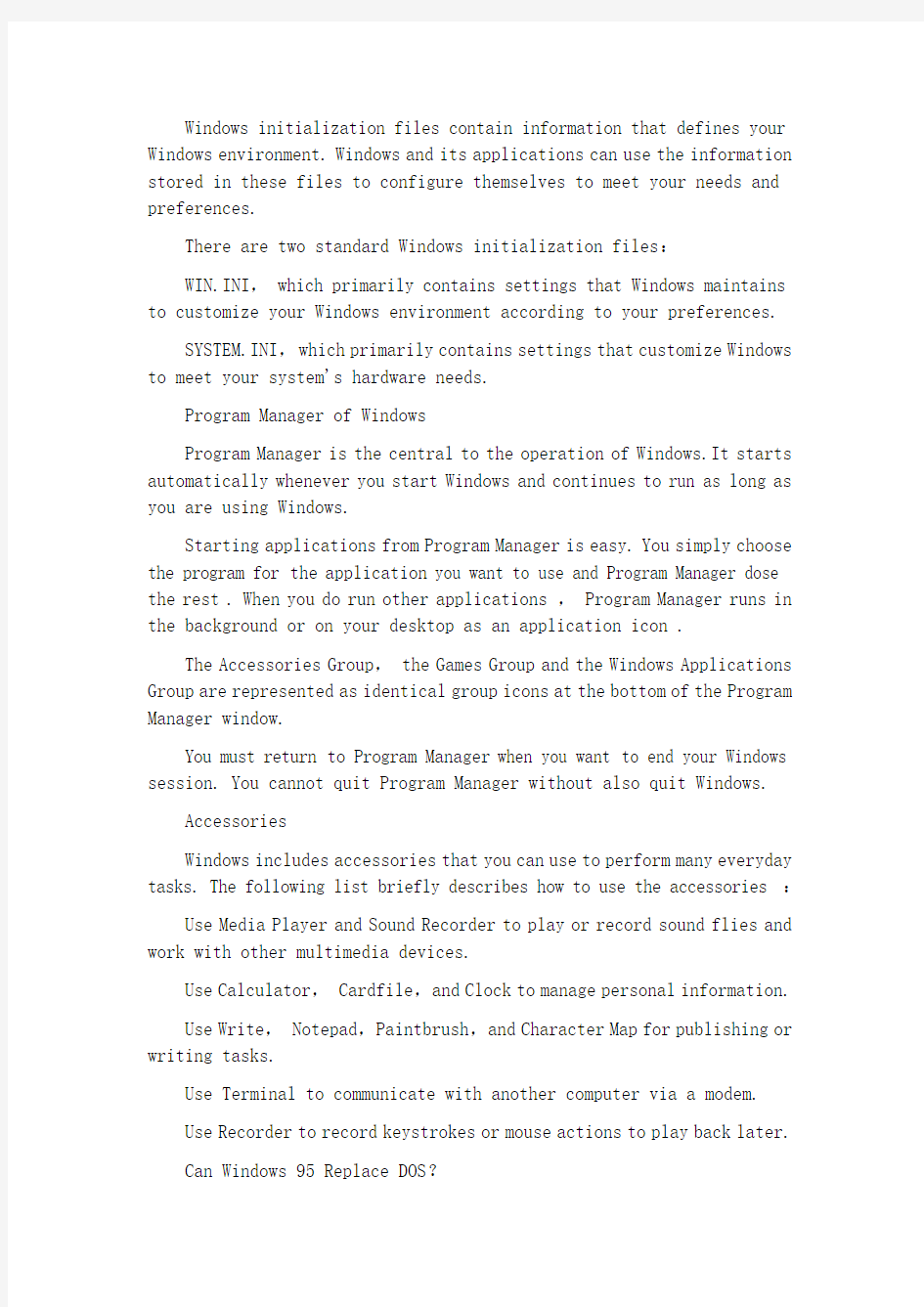
Microsoft Windows is a software system based on graphics, which can run under MS-DOS. Like a huge shelf arranged orderly, Windows provides a user-friendly graphical interface including pop-up menus, scroll bars,dialogue boxes, icons and etc. The work under Windows seems quite comfortable and natural. So, someone says: Windows is a user's paradise full of beautiful icons, graphics and menus.
The Characteristics of Windows
Windows has two evident characteristics :
(1) GUI-graphical user interface. In Windows, the computer screen is referred to as a desktop. The desktop displays all your work in rectangular areas called windows. You open a windows when you run an application and close the windows when you quit from an application program. You can easily drag a window to change its size and location with the mouse. You arrange windows on the desktop just as you move work items around on your actual desk.
(2) Multitask operation. With Windows, you will find it easy to start up and work with application programs. You can run more than one application at a time, transfer information between them and switch quickly among them.
Windows Modes
Windows can run in two modes : 386 enhanced mode and standard mode. When you type “win ”,Windows starts in the most appropriate mode for your system. You can find out which mode Windows is running by choosing the “About ” command from the “Help” menu in Program Manager.
Windows uses the following criteria to select the running mode:
Windows stars in 386 enhanced mode if you have an 80386 SX computer (or higher) with at least 640k of conventional memory plus 1024K of extended memory. However, more memory is required to use the more advanced features of Windows .
Windows starts in standard mode if you have an 80286 computer
(or higher ) with at least 640K of conventional memory and 384K of extended memory . Windows also starts in standard mode on 80386 computers that have less than 2MB of free memory .
Windows Initialization Files
Windows initialization files contain information that defines your Windows environment. Windows and its applications can use the information stored in these files to configure themselves to meet your needs and preferences.
There are two standard Windows initialization files:
WIN.INI, which primarily contains settings that Windows maintains to customize your Windows environment according to your preferences.
SYSTEM.INI, which primarily contains settings that customize Windows to meet your system's hardware needs.
Program Manager of Windows
Program Manager is the central to the operation of Windows.It starts automatically whenever you start Windows and continues to run as long as you are using Windows.
Starting applications from Program Manager is easy. You simply choose the program for the application you want to use and Program Manager dose the rest . When you do run other applications , Program Manager runs in the background or on your desktop as an application icon .
The Accessories Group, the Games Group and the Windows Applications Group are represented as identical group icons at the bottom of the Program Manager window.
You must return to Program Manager when you want to end your Windows session. You cannot quit Program Manager without also quit Windows.
Accessories
Windows includes accessories that you can use to perform many everyday tasks. The following list briefly describes how to use the accessories:
Use Media Player and Sound Recorder to play or record sound flies and work with other multimedia devices.
Use Calculator, Cardfile,and Clock to manage personal information.
Use Write, Notepad,Paintbrush,and Character Map for publishing or writing tasks.
Use Terminal to communicate with another computer via a modem.
Use Recorder to record keystrokes or mouse actions to play back later.
Can Windows 95 Replace DOS?
Compared with DOS and Windows 3.x, Windows 95 is a completely new 32-bit operating system. It is well established for its flexible operations, powerful functions, multitasking, multithreading and plug and play. Moreover, it has downward compatibility which makes all application software developed for DOS and windows 3.x run even without any modification. All these allow users to make full use of the present resources and succeed in task Performance. It can be asserted that Windows 95 will completely replace DOS and Windows 3. x, and become the main stream in the field of personal computers in the near future.
MS Windows 是一个基于图形的软件系统,它可以运行在MS-DOS环境下,它像一个排列有序的大货架,Windows 提供了用户友好的图形接口界面,包括弹出式菜单、滚动条、对话框和图标等。在Windows 系统下工作起来轻松自如。因此有人说:“Windows 是用户的天堂,它充满了美丽的图标、画面和菜单”。
Windows的特点
Windows 有下列两个明显的特点:
1)GUI-图形用户界面。在Windows中,计算机的屏幕又被称为桌面。在这个桌面上,你所有的工作都被显示在一个称为窗口的矩形框里。当你运行一个应用程序时就的开一个窗口,从应用程序中退出,就关闭相应的窗口。使用鼠标,你可以很容易地拖动窗口以改变窗口的大小和位置。在桌面上排列窗口,就像你在实际的桌子上移动工作用品一样。
2)多任务操作。在Windows中,你会发现启动、运行应用程序都很简单。在某一时刻可以同时运行多个应用程序,在它们之间传递信息,在它们之间快速地切换。
Windows 的运行模式
Windows 能在386增强模式和标准模式两种模式下运行。当你只键入“win”时, Windows以最合适的模式启动你的系统。通过选择程序管理器的帮助菜单的“关于”命令,你可以查找出Windows的运行模式。
Windows 根据以下原则选择运行模式。
如果你用的是带有至少640K常规内存和1024K扩展内存的80386SX机,那么, Windows以386增强模式启动。然而,要使用更先进的功能就需要有更多的内存。
如果你用的是80286(或更高级的机器),带有至少640K常规内存和384K 扩展内存,那么,Windows以标准模式启动。Windows 在带有不到2MB可用内存的80386 上也以标准模式启动。
Windows初始化文件
Windows初始化文件含有定义 Windows环境的信息,Windows和Windows应用程序能根据这些文件中的信息完成自身的配置,满足你的需要。
有两种标准的Windows初始文件:
WIN.INI,它包括一些装置,能根据你的喜好,设置Windows.
SYSTEM.INI,它含有你根据硬件需要对Windows的设置。
Windows的程序管理器
程序管理器是所有Windows操作的中枢。当你启动Windows时,它就自动启动,在使用Windows的过程中它也始终在运行着。
在程序管理器下运行应用程序很容易,你只需选中应用程序的图标,其余的工作就都由程序管理器来做了,在运行其他的应用程序时,程序管理器或者以背景的形式存在,或者变为桌面上的一个小图标。
附件组、游戏组和应用程序组都作为相同的组图标排列在程序管理器窗口的底部。
你要退出Windows时,一定要先回到程序管理器下,退出程序管理器的同时退出Windows.
附件
Windows含有许多附件,可以用来处理许多日常事务。下面简要地说明使用这些附件的方法:
用多媒体播放器和录音机播放或记录声音文件,并可以同其他多媒体设备一起工作。
用计算器、卡片文件和时钟管理个人信息。
用书写器、记事本、画笔、字符映射表完成排版或打印任务。
用终端通过调制解调器与其他计算机通信。
用记录器记录击键或鼠标行为,以备后来播放。
Windows 95能取代 DOS吗?
与DOS, Windows 3.x等相比,Windows 95是一个全新的 32位操作系统。它具有操作灵活简便、功能强大、多任务、多线程、以及即插即用等特性。而且,它还具有向下兼容性,使得以往在DOS、Windows 3.x下开钱的各种应用软件,
甚至可以不加任何修改,就能在 Windows 95中照常运行。这些都将会让用户更充分地利用现有资源,更出色地完成工作。可以断言在不久的将来,Windows 95将彻底取代 DOS和 Windows 3.x而成为微机领域的主流。
2015-电大形考-计算机应用基础---Windows-7操作系统---客观题(答案)
C. 主机、键盘与显示器 题目1 以()为核心组成的微型计算机属于集成电路计算机。选择一项: A. 晶体管 B. 机械 C. 电子管 D. 微处理器正确 题目2 ()电子计算机诞生于1946 。 A. 第一台正确 B. 第二台 C. 第三台 D. 第四台 题目3 ()电子计算机使用的主要逻辑元件是电子管。 A. 第一台正确 B. 第四台 C. 第二台 D. 第三台 题目4 一个完整的计算机系统应当包括()。 A. 计算机与外设D. 系统硬件与系统软件 题目5 ()是一种系统软件。 A. 操作系统正确 B. 数据库 C. 工资管理系统 D. 编译程序 题目6 某单位的人事档案管理程序属于()。 A. 工具软件 B. 字表处理软件 C. 应用软件正确 D. 系统软件 题目7 操作系统的作用是()。 A. 把源程序编译成目标程序 B. 控制和管理系统资源的使用正确 C. 高级语言和机器语言 D. 便于进行文件夹管理 题目8 ()构成计算机的物理实体。 A. 计算机程序 B. 硬件系统与软件系统正确 B. 计算机硬件正确
C. 计算机系统 D. 计算机软件 题目9 微型计算机中()主要功能是进行算术和逻辑运算。选择一项: A. 总线 B. 控制器 C. 存储器 D. 运算器正确 题目10 下列设备中,()属于输出设备。 A. 扫描仪 B. 键盘 . 鼠标器 D. 显示器正确 题目11 微机的核心部件是()。 A. 微处理器正确 B. 总线 C. 内存储器 D. 硬盘 题目12 ()是微型计算机的运算器、控制器及内存储器统 选择一项:A. ALU B. CPU 正确 C. 主机 D. MPU 题目13 CD-ROM 是()。 A. 只读存储器 B. 只读大容量软盘 C. 只读光盘正确 D. 只读硬盘 题目14 下列不属于计算机应用范畴的是()。 A. 水产捕捞正确 B. 文档和网页制作 C. 信息和参考 D. 休闲娱乐 题目15 ()的特点是速度快、印字质量好,噪音低。 A. 喷墨式打印机 B. 击打式打印机 C. 激光式打印机正确 D. 点阵式打印机 C 称。
最新系统安装手册-Windows教学文案
目录 一、安装文件获得位置 (2) 二、第三方软件安装 (2) 三、IE S600系统的安装 (2) 四、修改环境变量 (3) 五、修改配置文件 (4) 六、安全配置 (8) 七、运行程序。 (9) 八、附录: (12)
一、安装文件获得位置 必须使用”\\172.20.2.121\tools\VS2005 SP1 下ACE 5.5 + Qt 3.3.8 + Orbacus 4.3.2”上预编译好的ACE_wrappers_5_5.rar,Qt.rar,IONA.rar。 可以从”\\yf-backup\tools\”上找到其它安装包。 二、第三方软件安装 1.ACE、Boost、Qt、Corba安装 将ACE_wrappers_5_5.rar 解压到D:\ACE_wrappers_5_5 将boost_1_33_1.tar.gz 解压到D:\boost_1_33_1 将Qt.rar 解压到D:\qt\3.3.8 将IONA.rar 解压到D:\IONA 2.Winrar 解压缩软件的安装。 3.daemon403-x86.exe 虚拟光驱的安装。 4.vs2005 用虚拟光驱安装,然后在安装vs2005的sp1补丁。注意:在选择安装种类的时 候,自定义选择中除去安装vb、c#、vj等用不到的资源,只保留vc++,.net framework 这样能加快安装,并且在安装前要检查是否已经安装.net framework如果已经安装需要先卸掉,在安装sp1补丁,一定要保证c盘空间足够大,一般设为15-20G,安装补丁时要保证有至少2G的空间能使用,有时虽然安装提示空间不足,但可以使用,检查方法是看qt中的designer程序能否使用。 注:安装补丁时,C盘剩余空间尽量要大。如果C盘空间不足时,可能出现错误:1718,参考修改办法: ●单击"开始",单击"运行",键入control admintools,然后单击"确定"。 ●单击"软件限制策略"。(注意:如果未列出软件限制,请右击"软件限制策略",然后 单击"新建策略"。 ●对象类型列表中的,右击“强制”,打开其属性 ●单击"除本地管理员以外的所有用户",然后单击"确定"。 5.xmanager 安装的时候要用企业版注册号。 6.jdk 安装时要注意安装目录最好不要又空格。
windows-Server服务器系统自身安全防护措施
Windows Server系统自身安全防护措施 提示: 为慎重操作,可以先在测试机做关闭测试,最好通过与厂方工程师商定后再设置。 一、关闭服务器不必要端口 利用win2003自带防火墙关闭所有端口,如就留一个端口:80 。(设置有两种方法,一个使用windows自带防火墙设,一个实在TCP/IP属性里设。) 设置方法: 1、在“网络连接”属性里设置windows防火墙。 2、将需要打开的端口添加进去。建议大家尽可能少打开端口。尽量不要开远程桌面。
二、在服务中关闭不必要的服务 以下服务可以关闭: Computer Browser 维护网络上计算机的最新列表以及提供这个列表 Task scheduler 允许程序在指定时间运行 Routing and Remote Access 在局域网以及广域网环境中为企业提供路由服务Removable storage 管理可移动媒体、驱动程序和库 Remote Registry Service 允许远程注册表操作 Print Spooler 将文件加载到内存中以便以后打印。要用打印机的朋友不能禁用这项IPSEC Policy Agent 管理IP安全策略以及启动ISAKMP/OakleyIKE)和IP安全驱动程序Distributed Link Tracking Client 当文件在网络域的NTFS卷中移动时发送通知Com+ Event System 提供事件的自动发布到订阅COM组件 Alerter 通知选定的用户和计算机管理警报 Error Reporting Service 收集、存储和向 Microsoft 报告异常应用程序Messenger 传输客户端和服务器之间的 NET SEND 和警报器服务消息 Telnet 允许远程用户登录到此计算机并运行程序
计算机应用基础网上形考答案模块1-Windows-7-操作系统客观题答案
以(微处理器)为核心组成的微型计算机属于集成电路计算机。 (第一台)电子计算机诞生于1946。 (第一台)电子计算机使用的主要逻辑元件是电子管。 一个完整的计算机系统应当包括(硬件系统与软件系统)。 (操作系统)是一种系统软件。 某单位的人事档案管理程序属于(应用软件)。 操作系统的作用是(控制和管理系统资源的使用)。 (计算机硬件)构成计算机的物理实体。 微型计算机中(运算器)主要功能是进行算术和逻辑运算。 下列设备中,(显示器)属于输出设备。 微机的核心部件是(微处理器)。 (CPU )是微型计算机的运算器、控制器及内存储器统称。 CD-ROM是(只读光盘)。 下列不属于计算机应用范畴的是(水产捕捞)。 (激光式打印机)的特点是速度快、印字质量好,噪音低。 目前使用的防杀病毒软件的作用是(检查计算机是否感染病毒,消除部分已感染病毒)。1MB =(1024KB )。 下列数中最小的数是((75)8)。 云计算是(将网络资源集中管理和调度,并以虚拟化方式为用户提供服务的)。 简单地说,物联网是(通过信息传感设备将物品与互联网相连接,以实现对物品进行智能化管理的网络)。 世界上第(一)台电子计算机名为ENIAC 世界上第一台电子计算机采用的主要(逻辑元件)是电子管。 简单地说,计算机是一种不需人为干预,由能自动完成各种种算术和逻辑运算的(工具)。(计算机辅助教学)的英文缩写是CAI。 运算器和(控制器)的集合体称为CPU。 能接收和保存数据及程序的装置称为(存储器)。 (所有指令)的有序集合叫程序。 将2个以上的(CPU)整合在一起称为多核处理器。 内存储器相对于外存储器的特点是容量小、速度(快)。 2009年,Tilera公司发布了全球第一款(100)核微处理器。 计算机最基本的(输入设备)是键盘。 微机系统最基本的输出设备是(显示器)。 在(系统软件)中,必须首先配置操作系统。 多媒体计算机技术,是指使用计算机综合处理(多种媒体信息),使多种信息建立逻辑连接,集成为一个系统并具有交互性的技术。 对网络系统而言,(信息)安全主要包括信息的存储安全和信息的传输安全。 计算机(病毒)一般包括引导、传染和表现3个部分。 在汉字系统中,由键盘输入的汉字拼音码属于(音)码。 (基本)ASCII码是7位字符编码。 字节与字长的关系是字长为字节的整(倍数)。 (二进制)的计数方式是逢二进一。 Windows 7 是一种(单用户/多任务)的操作系统。 在Windows 7中,若要运行一个指定程序,应使用(开始)菜单中的“运行”命令。
系列服务器windows操作系统安装步骤
IBM X系列服务器Windows操作系统安装步骤
引言 本文介绍采用IBM Server Guide光盘引导安装Windows操作系统,使用IBM Server Guide光盘安装会清除硬盘上的分区和数据,安装前请务必向客户说明,确认是否需要备份数据。 一、工具准备 IBM ServerGuide光盘一张, windows操作系统安装光盘一套(以windows2003为例), IBM ServeRAID Manager 安装光盘一张。 需要注意的是,根据服务器型号不同,所需要的IBM ServerGuide光盘 版本也不同,下面给出两者对应关系,请根据服务器型号选择合适版本。 二、具体安装步骤 1、设置服务器从光驱启动,开机按F1-startup进行设置。 2、用ServerGuide CD光盘启动服务器,光盘启动后,显示如下画面 选择使用本引导盘的语言(注意:此时语言为ServerGuide引导程序语言,与所要安装操作系统无关),出现如下画面,选择English) 3、选择键盘布局以及国家或地区画面,在这里全部选择United States,然后 点击Next 4、出现许可协议界面,阅读许可协议内容,点击I accept继续即可 中文用户可以在Language选项中选择Chinese 阅读中文协议 5、查看概述了解ServerGuide 功能,请在使用前仔细查看相关使用说明,点击Next继续 6、在这里可以选择要安装的操作系统,选择后点击Next 7、列表显示接下来将要做的配置,目前提示要设置日期和时间,点击Next 8、设置正确的日期和时间后点击Next 9、当出现清除硬盘信息界面时,请根据需要选择,如果需要保留已有的阵列信息,请选择Skip this task,但硬盘上的数据和分区仍然会被清除掉,选择clear all hard …会直接清除阵列及硬盘信息,如无特殊要求,我们一般选择第二项clear all hard disk drives and restore servraid to defaults,选择后点击Next继续
Win10快捷键整理大全
Ctrl + X 剪切选定项 Ctrl + C(或 Ctrl + Insert) 复制选定项 Ctrl + V(或 Shift + Insert) 粘贴选定项 Ctrl + Z 撤消操作 Alt + Tab 在打开的应用之间切换 Alt + F4 关闭活动项,或者退出活动应用Windows 徽标键 + L 锁定电脑 Windows 徽标键 + D 显示和隐藏桌面 F2 重命名选定项 F3 在文件资源管理器中搜索文件或文件夹F4 在文件资源管理器中显示地址栏列表F5 刷新活动窗口 F6 在窗口中或桌面上循环浏览屏幕元素F10 激活活动应用中的菜单栏 Alt + F8 在登录屏幕上显示密码 Alt + Esc 以项目打开的顺序循环切换项目 Alt + 带下划线的字母执行该字母对应的命令 Alt + Enter 显示选定项的属性 Alt + 空格键为活动窗口打开快捷菜单 Alt + 向左键后退 Alt + 向右键前进 Alt + Page Up 向上移动一个屏幕 Alt + Page Down 向下移动一个屏幕 Ctrl + F4 关闭活动文档(在全屏模式和允许你同时打开多个文档的应用中) Ctrl + A 选择文档或窗口中的所有项目 Ctrl + D(或 Delete)删除选定项并将其移动到“回收站”Ctrl + R(或 F5)刷新活动窗口 Ctrl + Y 重做操作 Ctrl + 向右键将光标移动到下一个字词的起始处 Ctrl + 向左键将光标移动到上一个字词的起始处 Ctrl + 向下键将光标移动到下一个段落的起始处 Ctrl + 向上键将光标移动到上一个段落的起始处 Ctrl + Alt + Tab 使用箭头键在所有打开的应用之间切换 Ctrl + Alt + Shift + 箭头键当分组或磁贴在“开始”菜单中获得焦点时,请将其按指定方向移动 Ctrl + 箭头键(用来移动到 某个项目)+ 空格键 在窗口中或桌面上选择多个单独的项目Ctrl + Shift 加某个箭头键选择文本块
windows全系列操作系统下载
windows全系列操作系统下载 请使用迅雷下载(将URL地址复制到迅雷中) Windows 98 se第二版 http://218.56.97.97/downloads/Win98se.zip windows 98 简体中文零售版+第三版 https://www.wendangku.net/doc/013032134.html,/download/system/pwin98.rar Windows 98 SE OEM 简体中文原版光盘 https://www.wendangku.net/doc/013032134.html,/uploadsoft/win98.rar 序列号:Q99JQ-HVJYX-PGYCY-68GM3-WXT68 序列号:Q4G74-6RX2W-MWJVB-HPXHX-HBBXJ 序列号:QY7TT-VJ7VG-7QPHY-QXHD3-B838Q Windows 98 第三版(联想OEM版) 13M微型版本 https://www.wendangku.net/doc/013032134.html,/uploadsoft/win98thOEM.rar ghost版win98(适合各种主板) https://www.wendangku.net/doc/013032134.html,/software/xt/ghost版win98(适合各种主板).gho Win98 精简版极品39MB 第一版https://www.wendangku.net/doc/013032134.html,/KV9AvIPg/W98plus1.rar 第二版https://www.wendangku.net/doc/013032134.html,/KV9AvIPg/W98plus2.rar Windows ME 简体中文最终版 https://www.wendangku.net/doc/013032134.html,/down/soft/Favorite/microsoft/winme.rar 序列号B6BYC-6T7C3-4PXRW-2XKWB-GYV33 Windows 2000(集成SP4)&98 4合1中文版 http://218.56.36.54/down/system/Windows2KSP4&98_4IN1.rar https://www.wendangku.net/doc/013032134.html,/software/xt/WIN2KSP4_98SE.rar Windows2000 Professional 简体中文专业原版 http://218.56.97.97/downloads/win2000.zip Windows 2000 5in1 SP4 简体中文版 https://www.wendangku.net/doc/013032134.html,/ruanjian/softload/ISO/5he1.ISO Windows 2000 Advanced Server 简体中文正式版 ftp://https://www.wendangku.net/doc/013032134.html,/download/Windows2000Ad_Server.iso ftp://https://www.wendangku.net/doc/013032134.html,:2121/https://www.wendangku.net/doc/013032134.html,... _SERVER_CHS.ISO.rar 雨薇WIN2000 SP4 6IN1 CN2.2a [ISO]
WINDOWS XP系统安装步骤
WINDOWS XP系统安装步骤 一、设置光驱启动 1、找一张带启动功能的WINDOWS XP安装光盘放入光驱中。 2、重新启动计算机,并在开机自检时按F2键进入CMOS设置。 3、选择Advanced CMOS Setup(高级COMS设置)项,按Enter键进入。 4、移动↑、↓移动到Boot Device Priority(启动设备顺序设置),并按Enter键进入。 5、移动↑、↓移动到1ST(即第1启动设备,2nd、3rd、4th表示第2、第3、第4启动设备)并按Enter键进入。 6、移动↑、↓移动到CD/DVD,并Enter键设置成功。 说明:此项进入后主要有4个选择项,分别表示: Disable:禁止,IDE-0:从硬盘启动,Floopy:1.44MB 3 1/2:从3.25英寸1.44MB软盘启动,CD/DVD:从普通光驱或者DVD光驱启动。 7、按F10键并按“Y”字母保存设置,保存后电脑会重新启动。 提示:不同的主板有不同的设置,但大部分是如此。对于一些与此设置不同的主板,请参考主板说明书。 二、安装XP的步骤 现在,以安装Windows XP原版操作系统为例说明安装步骤。 电脑重新启动自检完成后,会在屏幕的最底下或最上面出现:BOOT FROM CD字样,表示电脑将从光驱启动。后面则会出现“Press qny key to boot from CD”(意思是按任意键将从光驱启动)的提示,时间点从1-5点依次增加,
表示等待5秒钟,如果在这5秒钟之内按下任意一键,则从光盘启动进入XP的安装,如果超过5秒钟,则从硬盘启动进入原来已安装好的系统。 重要说明: ★安装XP总共有3次的重新启动过程: 1、第一次即设置光盘启动; 2、第二次是安装程序从光盘上复制了系统安装文件; 3、第三次则是所有必须的系统文件和应用程序已复制到电脑上,安装基本完成,保存好设置后的重新启动。 ★如果在第一次重新启动后将光盘启动设置回硬盘启动或其它设备启动的话,就不再出现BOOT FROM CD字样,如果没有,则还会出现,请在最后2次的重新启动时不要在5秒内按任意键,否则又进行重复重制文件的过程。切记! XP系统盘光启之后便是蓝色背景的安装界面,这时系统会自动分析计算机信息,不需要任何操作,直到显示器屏幕变黑一下,随后出现蓝色背景的中文界面。 这时首先出现的是XP系统的协议,按F8键(代表同意此协议),之后可以见到硬盘所有分区的信息列表,并且有中文的操作说明。选择C盘,按D键删除分区(之前记得先将C盘的有用文件做好备份),C盘的位置变成“未分区”,再在原C盘位置(即“未分区”位置)按C键创建分区(说明:如果以前的系统被病毒破坏了,并无法修复,建议把所有的硬盘全部删除,再重新分区,然后在安装完成后再格式化,这样可以彻底清除残留在硬盘中的病毒)。之后原C盘位置变成了“新的未使用”字样,按回车键继续。 接下来有可能出现格式化分区选项页面,推荐选择“用FAT32格式化分区
Win10全部快捷键汇总
复制、粘贴及其他常规的键盘快捷方式 Ctrl + X剪切选定项。 Ctrl + C(或 Ctrl + Insert)复制选定项。 Ctrl + V(或 Shift + Insert)粘贴选定项。 Ctrl + Z撤消操作。 Alt + Tab在打开的应用之间切换。 Alt + F4关闭活动项,或者退出活动应用。Windows 徽标键 + L锁定你的电脑。 Windows 徽标键 + D显示和隐藏桌面。 F2重命名所选项目。 F3在文件资源管理器中搜索文件或文件夹。 F4在文件资源管理器中显示地址栏列表。F5刷新活动窗口。 F6循环浏览窗口中或桌面上的屏幕元素。F10激活活动应用中的菜单栏。 Alt + F8在登录屏幕上显示你的密码。 Alt + Esc按项目打开顺序循环浏览。 Alt + 带下划线的字母执行该字母相关的命令。 Alt + Enter显示所选项目的属性。 Alt + 空格键打开活动窗口的快捷菜单。 Alt + 向左键返回。 Alt + 向右键前进。 Alt + Page Up向上移动一个屏幕。 Alt + Page Down向下移动一个屏幕。
Ctrl + F4关闭活动文档(在可全屏显示并允许你同时打开多个文档的应用中)。 Ctrl + A选择文档或窗口中的所有项目。Ctrl + D(或 Delete)删除选定项,将其移至回收站。Ctrl + R(或 F5)刷新活动窗口。 Ctrl + Y恢复操作。 Ctrl + 向右键将光标移动到下一个字词的起始处。Ctrl + 向左键将光标移动到上一个字词的起始处。Ctrl + 向下键将光标移动到下一段落的起始处。Ctrl + 向上键将光标移动到上一段落的起始处。 Ctrl + Alt + Tab 使用箭头键在所有打开的应用之间进行切换。 Alt + Shift + 箭头键当组或磁贴的焦点放在“开始”菜单上时,可将其朝指定方向移动。 Ctrl + Shift + 箭头键当磁贴的焦点放在“开始”菜单上时,将其移到另一个磁贴即可创建一个文件夹。 Ctrl + 箭头键打开“开始”菜单后调整其大小。 Ctrl + 箭头键(移至某个项目)+ 空格键 选择窗口中或桌面上的多个单独项目。Ctrl + Shift(及箭头键)选择文本块。 Ctrl + Esc打开“开始”菜单。 Ctrl + Shift + Esc打开任务管理器。 Ctrl + Shift 如果多种键盘布局可用,则可切换键盘布局。 Ctrl + 空格键打开或关闭中文输入法编辑器 (IME)。Shift + F10显示选定项的快捷菜单。 按 Shift 与任何箭头键在窗口中或桌面上选择多个项目,或在文档中选择文本。 Shift + Delete删除选定项,无需先移动到回收站。
Windows7安装方法有多少种
Windows7安装方法有多少种 Windows7安装方法可分为:光盘安装法、模拟光驱安装法、硬盘安装法、优盘安装法、软件引导安装法、VHD安装法等。以下是的Windows7安装方法,希望大家认真阅读! 一、光盘安装Windows7法: 简述:光盘安装法可以算是最经典、兼容性最好、最简单易学的安装方法了。可升级安装,也可全新安装(安装时可选择格式化旧系统分区),安装方式灵活。不受旧系统限制,可灵活安装Windows7的32/64位系统。而且,现在有个软件,让你可以把你的Windows7光盘变成任意一种版本,可以随便切换喔,具体的参看Windows7之家文章:《想装啥版装啥版:Windows7安装光盘版本转换软件》方法: 1、下载相关系统安装盘的ISO文件,刻盘备用。(有光盘可省略此步骤) 2、开机进BIOS(一般硬件自检时按DEL或F2或F1键进,不同电脑设定不同),设定为光驱优先启动。按F10保存退出。 3、放进光盘,重启电脑,光盘引导进入安装界面。按相应选项进行安装。选择安装硬盘分区位置时,可选择空白分区或已有分区,并可以对分区进行格式化。其他不再详述。 缺点:在WIN7测试版本满天飞的情况下,这种刻盘安装无疑是最奢侈、最浪费、最不环保的方法了。只有在不具备或不能胜任其他安装方法的情况下才建议使用。
二、模拟光驱/虚拟光驱安装Windows7法: (特定情况下可能安装不能成功) 简述:模拟光驱(或称为虚拟光驱)安装法安装最简单,安装速度快,但限制较多,推荐用于多系统的安装。 方法: 在现有系统下用模拟光驱程序加载系统ISO文件,运行模拟光驱的安装程序,进入安装界面,升级安装时C盘要留有足够的空间。多系统安装最好把新系统安装到新的空白分区。 缺点: 1、由于安装时无法对现有系统盘进行格式化,所以无法实现单系统干净安装。因旧系统文件占用空间,也比较浪费磁盘空间。要有旧的操用系统。 2、因无法格式化旧系统分区,残留的病毒文件可能危害新系统的安全性。 3、旧32位系统无法安装64位系统,旧64位系统无法安装32位系统。 三、Windows7硬盘安装法: (特定情况下可能安装不能成功) 硬盘安装法可分两种: 1、最简单的硬盘安装法:把系统ISO文件解压到其他分区,运行解压目录下的SETUP.EXE文件,按相应步骤进行,不再详述。 此方法限制与缺点同模拟光驱安装法。同样不能格式化旧系统及32/64位不同系统不能混装。推荐用于多系统的安装。
Win10快捷键一览_
Win10快捷键一览【Win+A】呼叫操作中心,也就是我们常说的通知面板。 【Win+C】呼叫Cortana(小娜}语音面板,呼出后可直接口述命令。 【Win+S】呼叫Cortana(小娜)主面板,与上文的区别是不支持口述命令,但可以提供今日详情。 【Win+D】所有窗口最小化,显示桌面,再按一下恢复之前样子。 【Win+Tab】调出虚拟桌面。 【Win+Ctrl+D】虚拟桌面快捷键,新建虚拟桌面。 【Win+Ctrl+F4】虚拟桌面快捷键,关闭当前虚拟桌面。 【Win+Ctrl+→/←】虚拟桌面快捷键,在不同“桌面”间来回切换。 【Win+I】调出设置面板。 【Win+X】简易版开始菜单,可以用来打开一些旧版的系统模块(如控制面板等)。 【Win+E】启动文件资源管理器。 【Win+G】启动Win10内置屏幕录像功能。 【Win+K】启动无线连接模块,可以将当前屏幕的视频和声音无线传递至其他无线显示设备。 【Win+P】将当前画面投影至第二屏幕,支持复制、扩展。 【Win+↑/↓/←/→】将当前窗口按比例固定到屏幕的四个边
如左上、右上、左下、右下。 【Win+1/2/3…】按顺序打开任务栏上的已固定程序(不包括第一个“任务视图”按钮)。 【Win+PrtScr】截取当前桌面截图,并将截图自动存放至“图片”文件夹。和Win8版相比,Win10版少了经典的提示音(咔嚓声)及屏幕暗化效果,不过截图功能没有受到影响。 【F11】将当前窗口转为全屏模式(仅限传统程序)。 【Alt+↑/←/→】快速跳转至上一个文件夹/下一个文件夹/父文件夹(仅限资源管理器)。 【Ctrl+F1】展开/隐藏资源管理器Ribbon面板。 2. Edge浏览器快捷键 【Ctrl+E】将光标定位到地址栏,对关键字搜索。 【Alt+D】将光标定位到地址栏,与上一条的区别是,网址内容直接打开,其他内容执行搜索。而上一条中无论输入任何内容,都会强制执行搜索。 【Ctrl+G】打开阅读列表。 【Ctrl+J】打开下载列表。 【Ctrl+D】将当前页面加入收藏夹或阅读列表。 【Ctrl+N】新建窗口。 【Ctrl+T】新建标签页。 【Ctrl+Shift+P】新建InPrivate(隐私)窗口。 【Ctrl+W】关闭当前标签页。
如果你是基于Windows操作系统做系统集成的
如果你是基于Windows操作系统做系统集成的,你可能希望你的最终产品独占系统资源。你希望规范用户行为,比如你不希望用户通过按Ctrl+Alt+Del终止某个进程,或者按下Win键弹出开始菜单, 或者按下Alt+Tab组合键切换到别的应用程序。笔者已有相关一篇文章《Win2K/NT下屏蔽Ctrl+Alt+Del 的响应》,介绍了如何通过GINA编程接口屏蔽Ctrl+Alt+Del的响应。作为续篇,本文将继续介绍屏蔽Win 键和Alt+Tab组合键的方法。 由于这些按键的响应是系统级的,我们不可能简单地通过某个程序来控制它们。因此,我们需要使用微软提供的另外一种编程接口——钩子(Hook)。大家可能已经对钩子很了解了(网上有很多介绍钩子技术和应用的文章)。简单来说,钩子是一种通过替换系统提供的标准接口来截获特定的事件(消息),最终达到改变或增强系统默认行为目的的技术。我们现在的任务,就是要在用户按下Win键或Alt+Tab组合键、但系统还没有响应之前截获它们,然后改变系统的默认行为。很显然,我们要做一个全局钩子(钩子函数放在独立的DLL中实现),而且是个低级键盘钩子(Low Level Keyboard hook)。 第一步,钩子DLL的实现。我们首先要定义一个全局数据区(记住这是一个全局钩子),如下(放在cpp文件的上头): #pragma data_seg("mydata") HHOOK glhHook = NULL; // 安装的鼠标钩子句柄 HINSTANCE glhInstance = NULL; // DLL实例句柄 #pragma data_seg() 然后在.def文件中声明这个数据区,如下: SECTIONS mydata READ WRITE SHARED 当这个DLL被某个进程载入时,程序从WinMain进入,此时我们需要把模块句柄保存下来,如下:glhInstance = (HINSTANCE) hModule; 接下去,我们就要定义两个导出函数,以及钩子的处理函数。我们重点看一下这个钩子处理函数(另外两个导出函数比较简单,只是通过调用SetWindowsHookEx和UnhookWindowsHookEx实现安装/卸载钩子函数;只需注意SetWindowsHookEx第一个参数为WH_KEYBOARD_LL,第四个参数为0)。 // 低级键盘钩子处理函数 LRESULT CALLBACK LowLevelKeyboardProc(int nCode, WPARAM wParam, LPARAM lParam) { BOOL fEatKeystroke = FALSE; PKBDLLHOOKSTRUCT p = NULL; if (nCode == HC_ACTION) { p = (PKBDLLHOOKSTRUCT) lParam; switch (wParam) { case WM_KEYDOWN: case WM_SYSKEYDOWN: case WM_KEYUP: case WM_SYSKEYUP: fEatKeystroke = (p->vkCode == VK_LWIN) ¦ ¦ (p->vkCode == VK_RWIN) ¦ ¦ // 屏蔽Win // 屏蔽Alt+Tab ((p->vkCode == VK_TAB) && ((p->flags & LLKHF_ALTDOWN) != 0)) ¦ ¦
Windows Server系列服务器维护的黄金教程
windows server2008 r2 服务器维护(企业版) 1:系统运行状况检查 1.1:事件日志检查(应用程序/安全性/系统) :每日检查 :发现有错误的日志出现需要检查出原因并排除错误 1.2:共享文件夹检查 :每日检查 :发现有未经允许的共享文件夹,马上删除 1.3:本地用户和组检查 :每日检查 :发现有未经允许的用户和组,马上删除 1.4:磁盘大小和碎片检查 :每日检查 :发现磁盘空间低于警戒值(30%可用),需要清理无用的磁盘文件 :发现磁盘碎片大于警戒值(70%碎片),需要在服务器空闲时间进行碎片整理 1.5:系统服务和应用程序检查 :每日检查 :发现未经允许的系统服务和应用程序的安装,马上删除 1.6:IIS的检查 : 每日检查 :发现有未经允许的web网站运行,马上删除 1.7:进程和应用程序检查 :每日多次检查 :发现有可疑的进程和应用程序,马上关闭并找到运行文件进行删除 1.8:检查cpu使用和内存的占用情况 :每日多次检查 :发现cpu长时间占用过高(90%)检查主要原因,看情况重启服务器 2:数据库状态检查维护 2.1:检查数据库的日常维护的运行结果 :每日检查 :保证数据和日志按要求正确备份,运行失败的重新手工备份且排除出错原因 2:2:检查数据库的事务日志 :每日检查 :当事务日志大于300M时候,需要完整备份日志后对日志进行收缩操作 2.3:检查数据库文件的碎片 :每半月检查 :当数据库的碎片大于警戒值,需要进行碎片整理工作 :方法1
declare @table_idint set @table_id=object_id('Employee') dbccshowcontig(@table_id) 如果扫描密度与平均页面密度小于100%表示有碎片产生,此两项应保持较高的百分比。而逻辑与扇区扫描碎片应尽可能接近于0,一般不应超过10。 dbccdbreindex('database_name.dbo.Employee','',90) 3:web系统检查 3.1:web系统的登陆检查 :每日检查 :确保web系统能正常登陆 3.2:web系统的响应检查 :每日检查 :检查web系统的请求和响应速度,如果响应过慢或者无响应,需要检查原因和排除. 3.3:web系统的文件检查 :每月检查 :检查和备份web系统的程序文件 4:web流量检查 4.1:web流量检查 :每日检查 :确保流量正常,发现流量异常的情况,需要查明原因和解决掉。 特别项 1.“计算机配置”/“Windows设置”/“安全设置”/“软件限制策略”选项,同时用鼠标右键单击该选项,并执行快捷菜单中的“创建软件限制策略”命令;用鼠标双击“强制”组策略项目,打开如图1所示的设置对话框,选中其中的“除本地管理员以外的所有用户”选项,其余参数都保持默认设置,再单击“确定”按钮结束上述设置操作 2.拒绝网络病毒藏于临时文件 组策略编辑命令“gpedit.msc”依次选中“计算机配置”/“Windows设置”/“安全设置”/“软件限制策略”/“其他规则”选项,同时用鼠标右键单击该选项,并执行快捷菜单中的“新建路径规则”命令,打开如图2所示的设置对话框;单击其中的“浏览”按钮,从弹出的文件选择对话框中,选中并导入Windows Server 2008系统的临时文件夹,同时再将“安全级别”参数设置为“不允许”,最后单击“确定” 3.防止非法PING 字符串命令“gpedit.msc”“计算机配置”节点选项,并从目标节点下面逐一点选“Windows 设置”、“安全设置”、“高级安全Windows防火墙”、“高级安全Windows防火墙——本地组策略对象”选项,再用鼠标选中目标选项下面的“入站规则”项目;接着在对应“入站规则”项目右侧的“操作”列表中,点选“新规则”选项,此时系统屏幕会自动弹出新建入站规则向导对话框,依照向导屏幕的提示,先将“自定义”选项选中,再将“所
Windows操作系统发展史
Windows操作系统发展史 1、windows1.0诞生背景 微软公司刚开始开发的时候,这个软件还不叫Windows,而是叫做:“Interface Manager(界面管理员)”;是时为1981年的9月。当时微软公司正在与IBM公司合作开发OS/2,大家认为这个才是MS-DOS的正统继任者。不过比尔盖茨不这么想,从一开始他就留了一手,因此自己的图形界面操作系统一直就是比尔盖茨的秘密武器。 当然,Windows 1.0的能力还很弱的,例如在层叠窗体的时候,太多了就比较困难了,另外也没有改变层叠的可选项。微软公司公开宣布Windows开发计划的消息是在1983年,可是直至1985年九月才正式发布了第一版的Windows 1.0,这个版本的Windows基于MS-DOS 2.0的,由于当时的硬件限制,与MS-DOS 2.0功能限制,Windows 1.0不应该拿来与之后的Windows 3.1来比较;不管怎样,这是一个非常好的开端,目标用户是IBM兼容机的高端 2、windows95诞生背景 Windows 95是一个混合的16位/32位Windows系统,其版本号为4.0,开发代号为Chicago。1995年8月24日发行。Windows 95是微软之前独立的操作系统MS-DOS和Microsoft Windows的直接后续版本。第一次抛弃了对前一代16位x86的支持,因此它要求英特尔的80386处理器或者在保护模式下运行于一个兼容的速度更快的处理器。它以对图形用户界面的重要的改进和底层工作(underlying workings)为特征。同时也是第一个特别捆绑了一个版本的DOS的视窗版本(MS-DOS 7.0)。这样,微软就可以保持由Windows 3.x创建起来的GUI市场的统治地位,同时使得没有非微软的产品可以提供对系统的底层操作服务。也就是说,Windows 95具有双重的角色。它带来了更强大的、更稳定、更实用的桌面图形用户界面,同时也结束了桌面操作系统间的竞争。在市场上,Windows 95绝对是成功的:在它发行的一两年内,它成为有史以来最成功的操作系统。 3、windows98介绍,有哪些重要版本 Windows 98全面集成了Internet标准,以Internet技术统一并简化桌面,使用户能够更快捷简易地查找及浏览存储在个人电脑及网上的信息;其次,速度更快,稳定性更佳。通过提供全新自我维护和更新功能,Windows98可以免去用户的许多系统管理工作,使用户专注于工作或游戏。 Windows 98相对于Windows 95有较大的改进。 1.安装简便:安装Windows 98时,系统会自动引导你完成安装过程,自动检测所有常用硬件,如调制解调器、CD-ROM驱动器、声卡和打印机等。 2.与现有软硬件配合得更协调:Windows 98为1900多种现有硬件设备提供内部支持,并通过了与3500多种当前流行软件兼容性的测试。内部支持包括为当前提供32位的设备驱动程序,这意味着被支持的硬件在Windows 98环境下将运行得更快,效率更高。 3.具有“即插即用”功能:当你在计算机上使用“即插即用”设备时,Windows 98会自动对它进行设置并启用该设备。 4.改进了用户界面:Windows 98中的桌面,可以帮助你把注意力集中在手头的任务上。它只将少数几个图形对象放在桌面上,显示得比以前更简洁。“开始”按钮引导你开始在计算机上做大多数日常工作。如果你希望能快速启用一个常用的程序或文档,只须将其拖到“开始”按钮上即可。它将与其它功能(如启动程序、打开文档、获取帮助、更改系统设置、查找文件等)一起位于“开始”菜单中。“我的电脑”使得浏览计算机上的内容(各种文件、文件夹以及程序)更方便。“网上邻居”使得查看和使用网络更简单。“回收站”为你提供放
很全的 Win10快捷键大全(word版)
?贴靠窗口:Win +左/右> Win +上/下>窗口可以变为1/4 大小放置在屏幕4 个角落 ?切换窗口:Alt + Tab(不是新的,但任务切换界面改进) ?任务视图:Win + Tab(松开键盘界面不会消失) ?创建新的虚拟桌面:Win + Ctrl + D ?关闭当前虚拟桌面:Win + Ctrl + F4 ?切换虚拟桌面:Win + Ctrl +左/右 另外,微软为Win10 技术预览版命令行(Command Prompt)加入了Ctrl + V 的支持,Scott Hanselman为此整理了命令行中的键盘快捷键。 Win10 新增功能快捷键大全: 贴靠窗口:Win + 左/右> Win + 上/下>窗口可以变为 1/4 大小放置在屏幕 4 个角落。 切换窗口:Alt + Tab(不是新的,但任务切换界面改进)。 任务视图:Win + Tab(松开键盘界面不会消失)。 创建新的虚拟桌面:Win + Ctrl + D。 关闭当前虚拟桌面:Win + Ctrl + F4。 切换虚拟桌面:Win + Ctrl + 左/右。 Win10 常用Win 快捷键 Win 键桌面与开始菜单切换按键 Win + R 打开运行对话框 Win + Q 快速打开搜索 Win + I 快速打开Win10 设置栏 Ctrl+Alt+Del快速打开任务管理器 Alt+F4 关机快捷键 Win 键组合快捷键大全(Win7/8 以及Win10 通用) Win + ←:最大化窗口到左侧的屏幕上(与开始屏幕应用无关) Win + →:最大化窗口到右侧的屏幕上(与开始屏幕应用无关) Win+ ↑:最大化窗口(与开始屏幕应用无关) Win+ ↓:最小化窗口(与开始屏幕应用无关) Win+ SHIFT +↑:垂直拉伸窗口,宽度不变(与开始屏幕应用无关) Win+ SHIFT +↓:垂直缩小窗口,宽度不变(与开始屏幕应用无关)
正版Windows7系统安装方法
随着Windows7的普及,想使用WIN7操作系统的人确实不在少数,但多部分人都不懂得如何安装,看别人使用,而自己却不能使用!去电脑城买个盗版的系统盘吧,总是被强制安装很多软件,有时还有毒,很不安全!那就只能用XP,总感觉心理挺难受的吧。 好了废话不多说了,现在我就教大家如何使用虚拟光驱安装官方正版的WIN7系统吧。(注意:这里教安装的是单系统的WIN7,想装双系统只须将WIN7系统安装在原系统以外的分区即可,这里不进行详细讲述。) 虽然微软并没有免费发布出WIN7旗舰版提供下载,但是只要你想要。一切还是有的,嘿嘿 Windows 7 x86版下载地址:https://www.wendangku.net/doc/013032134.html,/ghostxp/966.htm Windows 7 x64版下载地址:https://www.wendangku.net/doc/013032134.html,/ghostxp/965.htm x64 是指CPU是64位版本的。x86 是指CPU是32位版本的。如果你的CPU是64位的。可以安装64位的,也可以安装32位的,反过来只能安装32位的。又普及了一个知识,这时 候可以有掌声了 下面我们正式开始: 1.我们将下载好的WIN7镜像用虚拟光驱载入,如果电脑开启了自动播放功能就会弹出如下图所示对话框
如果没有这个对话框的用户不要着急,我们可以进到虚拟光驱将这个程序打开就可以实现相同的效果。
在上图中,我们看到的这些文件就是用虚拟光驱载入的WIN7镜像文件所产生的,此时我们只需要运行“setup.exe”程序就会出现如下图所示的对话框
我们点击“现在安装(I)”按扭开始安装。等会就会出现如下图窗口
Windows2012中文标准版服务器版操作系统
windows server 2012中文标准版 支持CPU 最大支持320内存 支持内存最大支持4TB内存 微软的开放许可详细记录了用户的信息,可以通过微软8008203800电话进行查询软件的真伪,同时也可以更好的对用户的软件资产进行管理和维护 微软的开放许可产品为了更好的满足不同用户的实际应用系统,微软的开放许可产品可以等级或降级使用同类产品都属于合法的应用而不侵权。 1.支持网络负载平衡、服务器群集和活动目录服务。高效的同步和复制以及分支机构域控制器中的凭据缓存,使活动目录在广域网 (WAN) 连接上运行得更快更稳定; 2.支持保护网络避免恶意或设计及不良的代码的公共语言运行库,改进的信息服务安全性、公钥基础结构 (PKI) 和 Kerberos,以及对智能卡和生物测定学的支持; 3.提供最新的Web服务器角色和Internet信息服务(IIS)8.0版,并在服务器核心提供了对.NET更强大的支持; 4.支持Hyper-V3.0提供的客户端和服务器虚拟化,以及使用远程桌
面服务的演示虚拟化 5.能够管理任意大小的工作负载,具有动态的可伸缩性以及全面的可用性和可靠性 6.支持VHD方式的虚机启动和部署 7.具备实时迁移功能,在无须额外存储支持的情况下能够在两台运行着Hyper-V的计算机上移动一台虚拟机,而不中断其它任何服务 8.支持DirectAccess; 9.支持BranchCache; 10.支持活动目录的域服务和权限管理服务 11.支持远程桌面服务和虚拟桌面; 12.支持PowerShell命令行管理和基于脚本的自动化管理;.NET 深度集成,使用 XML Web 服务实现了前所未有的软件集成水平,离散的构造块应用程序通过 Internet 相互连接在一起并且连接到其他较大的应用程序上; 13.可以通过 XML Web 服务快速和可靠地构建、承载、部署和使用安全和连接的解决方案; 14. XML Web 服务提供基于行业标准构建的可重用组件,可以从其他应用程序调用功能,与应用程序的开发方式、运行应用程序的操作系统或平台或用于访问应用程序的设备无关; 15. 每套操作系统可在两个CPU授权上部署任意个虚拟服务器,负责进行系统安装,虚拟服务器安装调试。
- win xp ghost安装,安装版安装详细步骤,教程,电脑装机教程,做系统
- Windows 98系统安装全过程详细图解
- windows 10 快速安装方法
- IBM服务器windows操作系统安装步骤
- 最新系统安装手册-Windows教学文案
- IBM服务器windows操作系统安装步骤
- 正版Windows7系统安装方法
- Windows10安装教程
- win7系统安装步骤图
- Windows 7安装方法大集合
- Windows7安装方法有多少种
- Windows 7各种安装方法
- 系列服务器windows操作系统安装步骤
- win7系统安装详细图文教程
- 最简单的Windows 7 系统安装方法(图文教程)
- 系列服务器windows操作系统安装步骤
- 苹果电脑安装windows系统的参考方法
- 戴尔R620服务器WINDOWS操作系统无引导盘安装方法共31页
- windows 10如何安装
- 用U盘安装Windows系统详细步骤和教程
